Cuukiem3d.vn chia sẽ tin tức chuyên sâu về bài viết Cách dùng Google Sites tạo, thiết kế trang web miễn phí, nhanh chóng hy vọng bài viết dưới đây sẽ bổ ích đến với ban. Xin Cảm Ơn
game thủ muốn tự tạo cho mình một trang web riêng để xây dựng các nội dung theo mong muốn nhưng game thủ vẫn đang bối rối và muốn tìm hiểu cách tạo website miễn phí, đơn giản. Vậy hãy theo dõi bài viết này để biết cách dùng Google Sites tạo, thiết kế trang web nhanh chóng nhé.
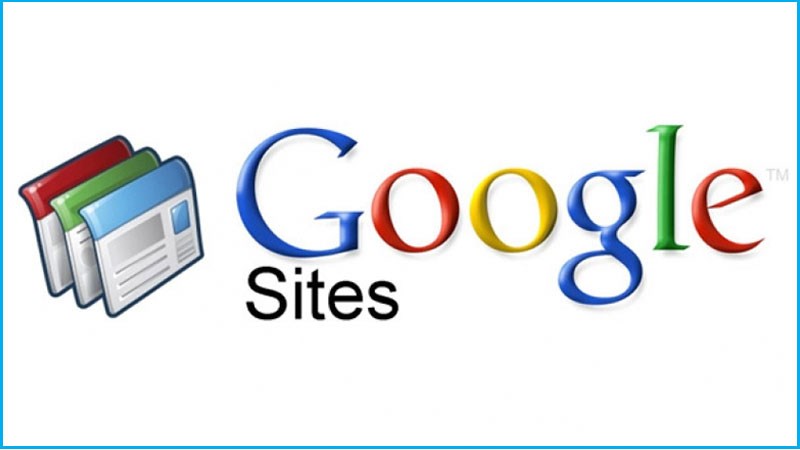
Cách dùng Google Sites tạo, thiết kế trang web miễn phí, nhanh chóng
Bài viết được thực hiện trên laptop Acer. gamer có thể thao tác tương tự trên các dòng máy tính khác có chạy hệ điều hành Windows và macOS.
I. Google Sites là gì
Google Site là ứng dụng trực tuyến giúp người dùng có thể tạo website dễ dàng như tạo một tài liệu. Với Google Site, game thủ có thể tải lên nhiều loại thông tin khác nhau trong cùng một trang bao gồm video, tệp đính kèm, văn bản, hình ảnh,… Đồng thời Google Site còn cho phép bạn chia sẻ dễ dàng những thông tin này đến với từng người, nhiều người hoặc chỉ để một mình game thủ xem.

II. Cách dùng Google Sites tạo, thiết kế trang web
1. Hướng dẫn nhanh
Vào Google Sites > Nhấn vào biểu tượng Dấu cộng (+) > Nhập tên trang web > Nhập tiêu đề > Chèn thêm hình ảnh, văn bản > Vào Cài đặt, chọn tạo Logo cho trang > Để thêm trang nhấn vào biểu tượng Dấu cộng > Thêm trang con nhấn vào biểu tượng Ba dấu chấm, chọn mục Thêm trang con > Thêm giao diện > Thêm văn bản ở cuối trang > Vào mục Công bố để xuất bản trang > Tạo địa chỉ trang web cho trang của bạn.
2. Hướng dẫn chi tiết
Bước 1: Đầu tiên, game thủ truy cập vào Google Sites trên trình duyệt web.
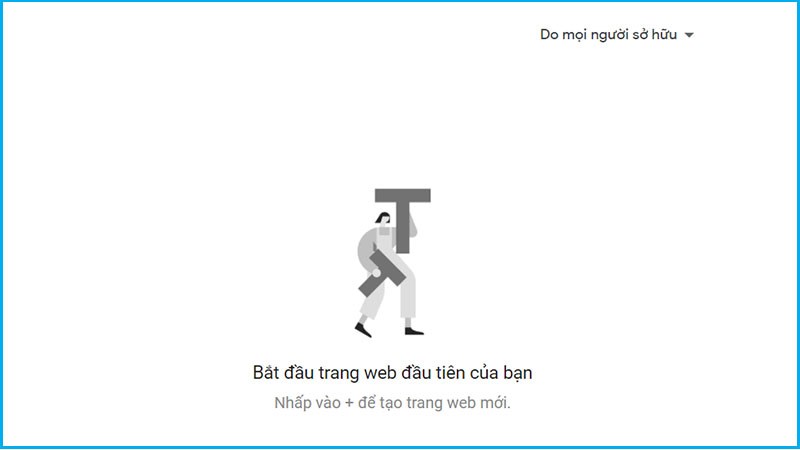
Truy cập vào Google Sites
Bước 2: Sau đó, gamer nhấn vào biểu tượng Dấu cộng (+) ở dưới góc phải màn hình để tạo trang web mới.
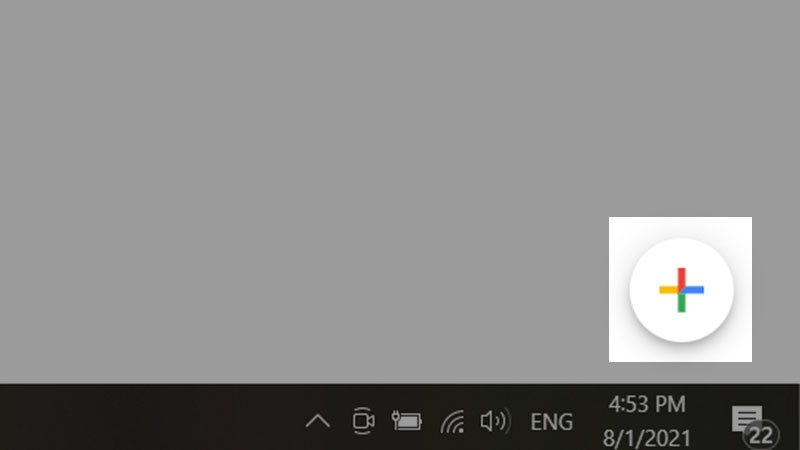
Nhấn vào biểu tượng Dấu cộng (+) để tạo trang web mới
Giao diện mới sẽ hiển thị ra cho game thủ.
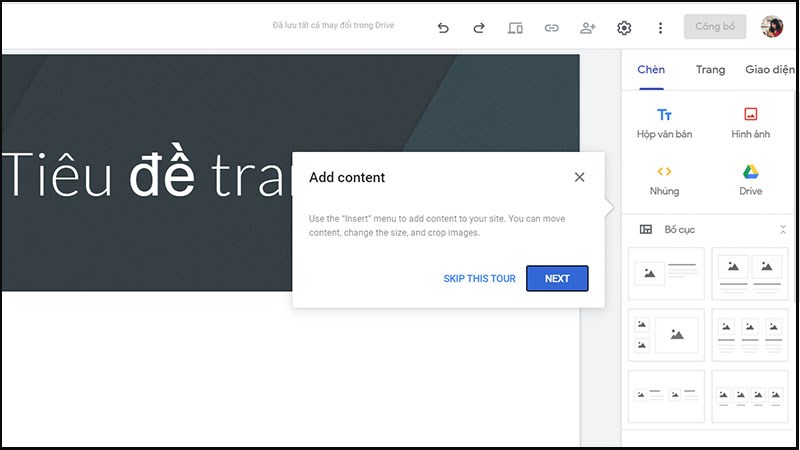
Sau đó giao diện mới sẽ hiển thị ra cho game thủ
Bước 3: Để xây dựng trang chủ website, game thủ nhập tên trang web.
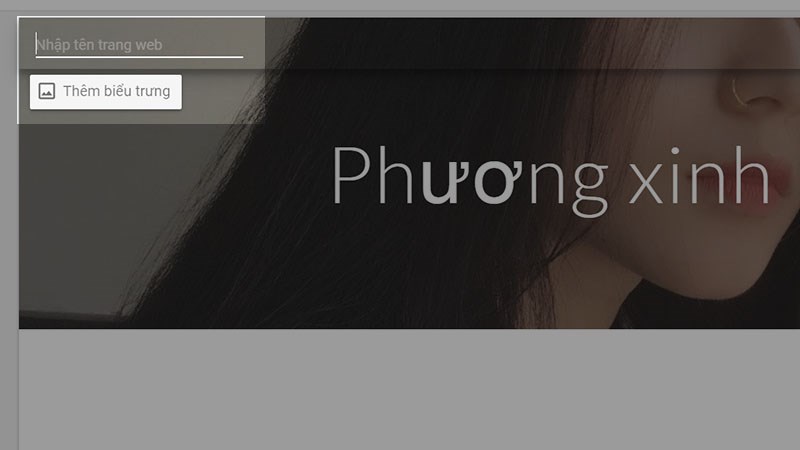
Nhập tên trang web của bạn
Bước 4: Thêm logo để tạo thương hiệu cho trang web của game thủ vào Cài đặt.
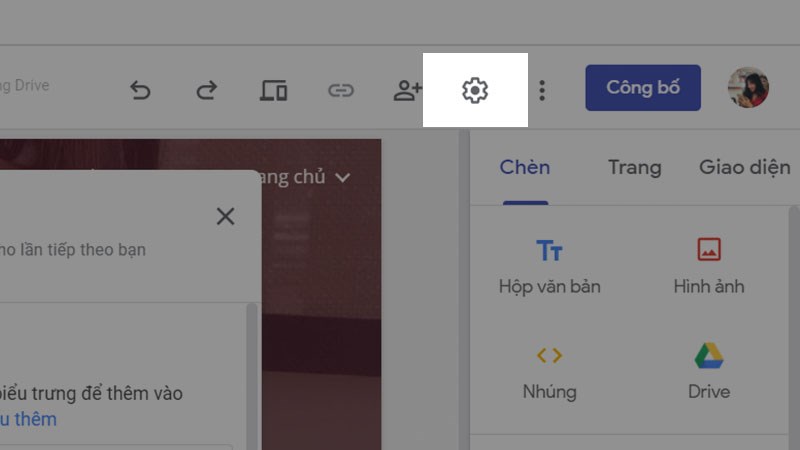
Vào biểu tượng Cài đặt
Sau đó, giao diện mới hiển ra, game thủ vào mục Hình ảnh thương hiệu.
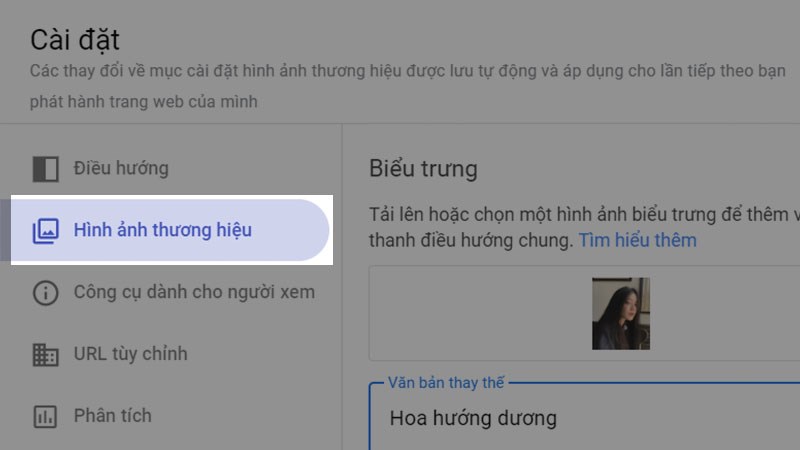
Vào mục Hình ảnh thương hiệu
Lúc này, game thủ tải ảnh Logo mà game thủ muốn lên, sau đó có thể tạo thêm văn bản thay thế.
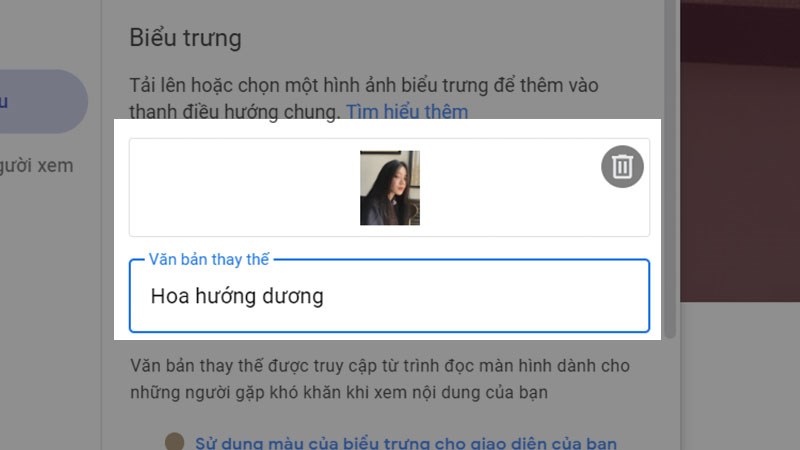
Tải ảnh Logo mà game thủ muốn lên
Bước 5: Sau đó, nhập tiêu đề trang bạn muốn, tại đây game thủ cũng có thể lựa chọn kiểu chữ, kích thước chữ, độ rộng,… sau đó thay đổi hình ảnh nền của trang.
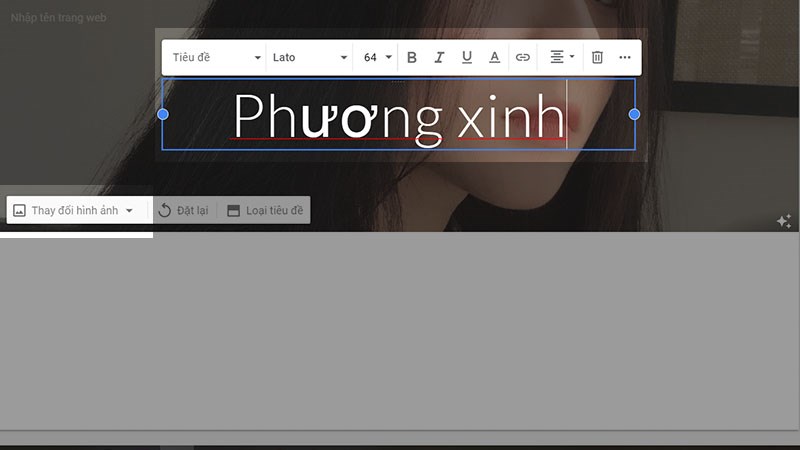
Xây dựng trang chủ website
Tại đây, gamer có thể chèn thêm hình ảnh, văn bản hoặc nhúng file tại thanh công cụ bên phải màn hình.
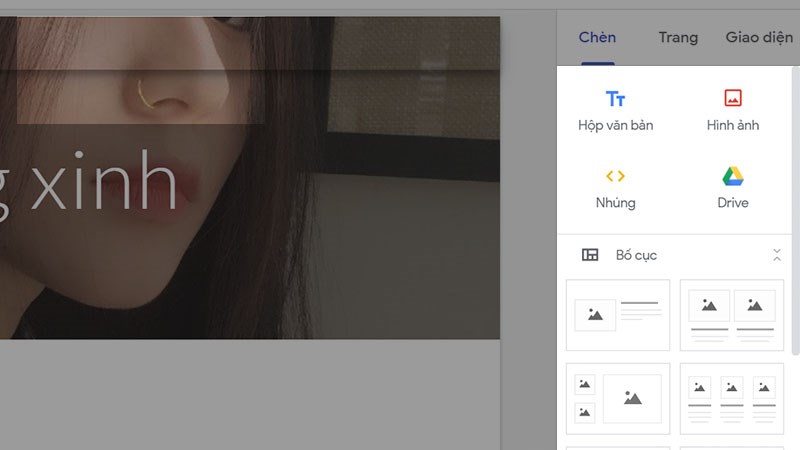
Chèn thêm hình ảnh, văn bản
Bước 6: Để thêm trang mới, người chơi nhấn vào mục Trang , sau đó nhấn tiếp vào biểu tượng Dấu cộng.
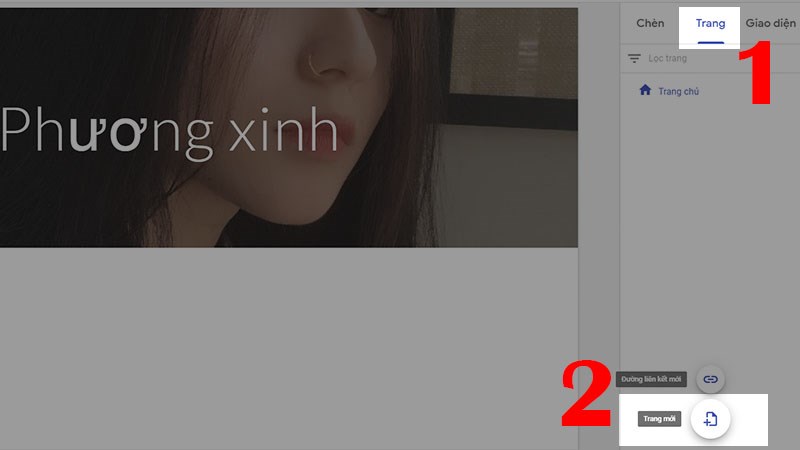
Thêm trang
Bước 7: Để thêm trang con vào trang chính, game thủ nhấn vào biểu tượng Ba dấu chấm, sau đó chọn mục Thêm trang con
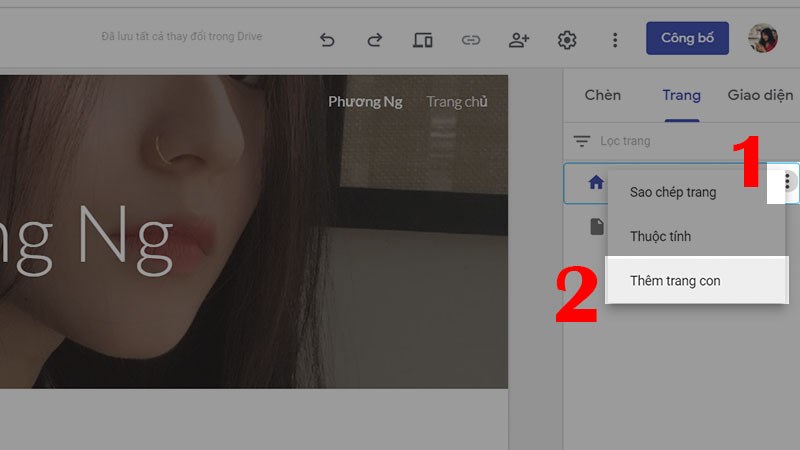
Thêm trang con vào trang chính
Bước 8: người chơi có thể thay đổi giao diện trang của mình bằng cách vào mục Giao diện, sau đó game thủ lựa chọn các giao diện mình mong muốn, tại đây người chơi cũng có thể thay đổi màu sắc của giao diện.
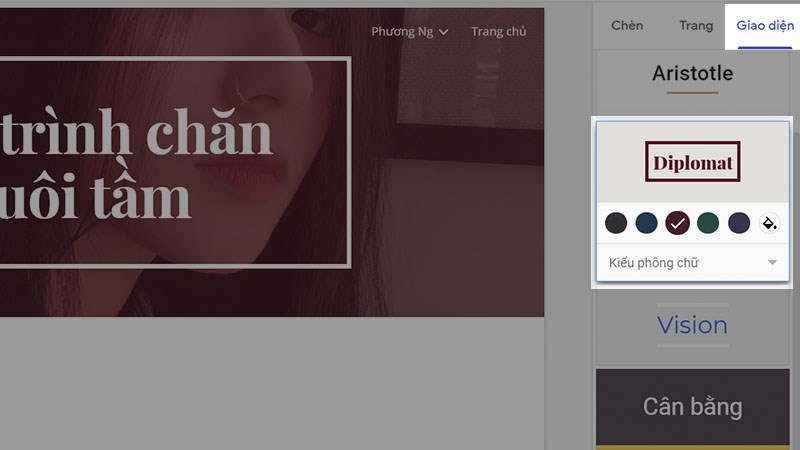
Thay đổi giao diện trang
Bước 9: Để thêm văn bản ở cuối trang của game thủ, game thủ vào mục Thêm chân trang bên dưới màn hình, sau đó bắt đầu nhập văn bản và thay đổi kích thước chữ,…
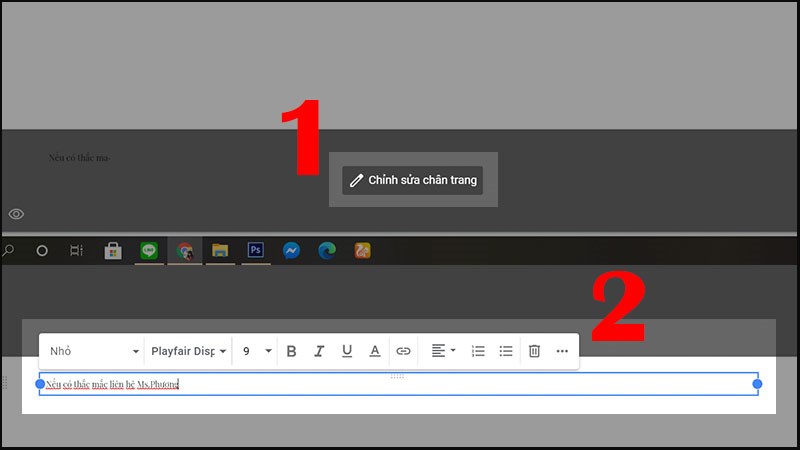
Thêm văn bản ở cuối trang của người chơi
Bước 10: Hoàn thành các bước trên, xem lại giao diện trang chính của người chơi ở phiên bản điện thoại, máy tính bảng và laptop.
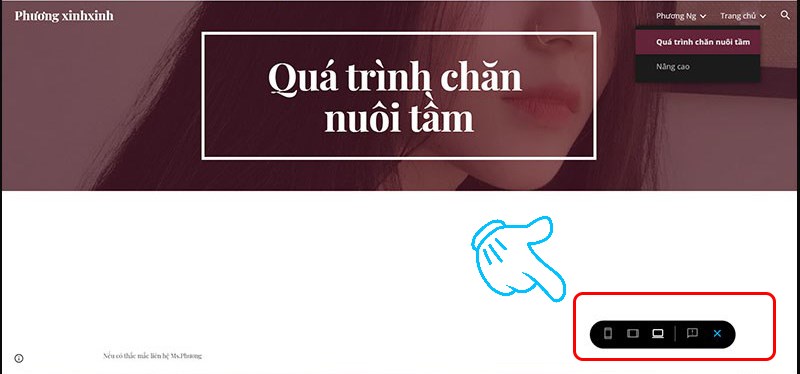
Xem lại giao diện trang chính của game thủ
Bước 11: Để xuất bản trang, bạn nhấn vào mục Công bố bên góc phải màn hình.
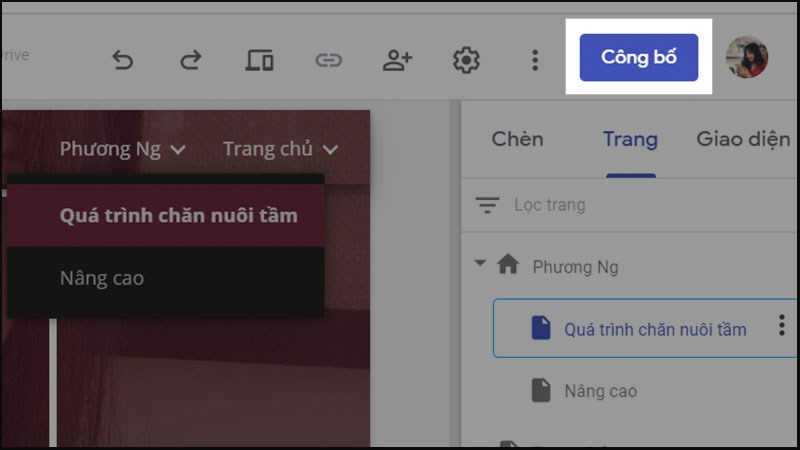
Công bố trang
Bước 12: Tiếp đó, game thủ tạo địa chỉ web.
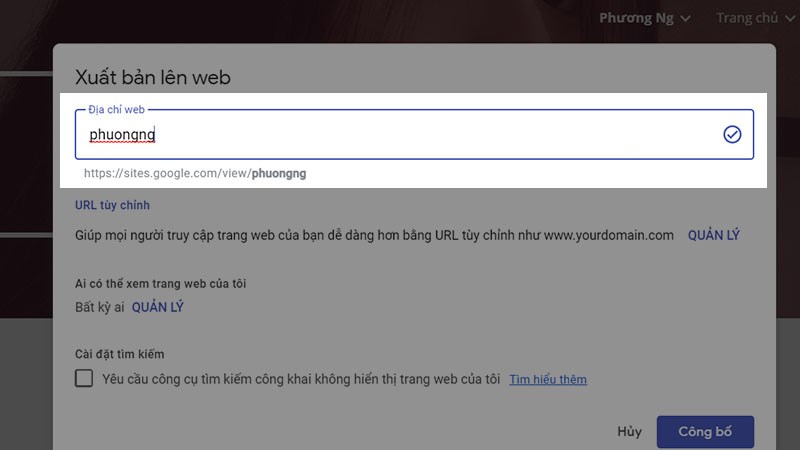
Tạo địa chỉ web
Bước 13: Thay đổi URL tùy chỉnh, bạnnhấn vào mục Gán để xác nhận URL cho trang của mình.
Lưu ý: Địa chỉ trang webgame Online thủ đặt không được trùng với trang đã có. Nếu trang web người chơi đặt trùng với trang đã có, dòng chữ sẽ hiện màu đỏ và game thủ không thể tạo trang.
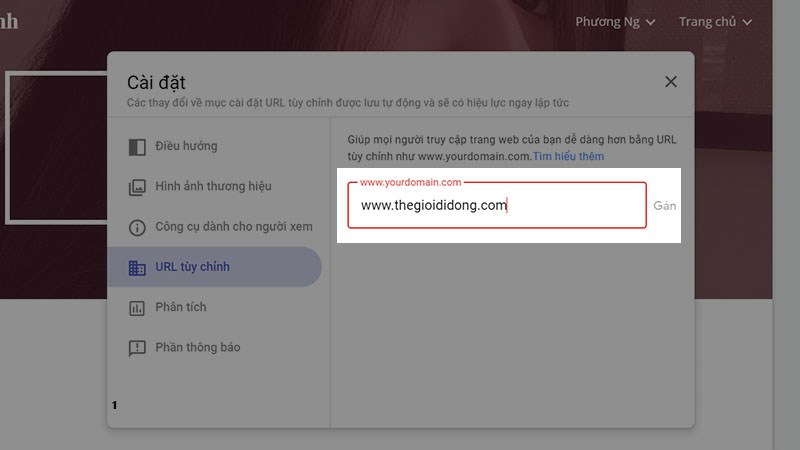
Thay đổi URL tùy chỉnh
Bước 14: Tiếp theo, người chơi tùy chỉnh Ai có thể xem trang web của tôi?
game thủ có thể công khai hoặc chia sẻ trang web này cho game thủ bè cụ thể hoặc để mặc định chỉ mình bạn. Hoàn tất người chơi nhấn vào mục Xong.
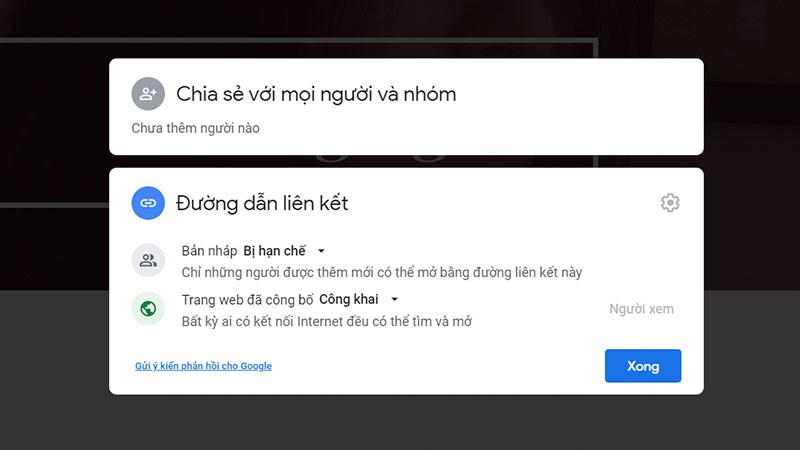
Tùy chỉnh Ai có thể xem trang web của tôi
Bước 15: Hoàn tất các bước trên gamer nhấn Công bố.
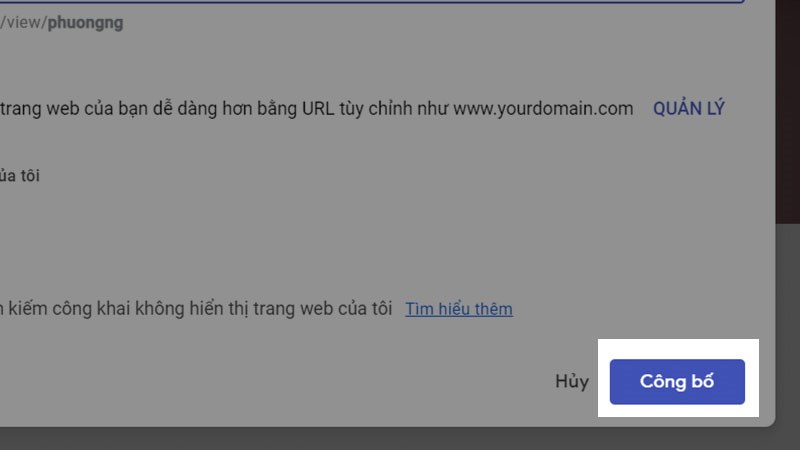
Công bố
Xem thêm:
- Các thủ thuật, mẹo tìm kiếm Google nhanh chóng gamer nên biết
- Cách xem cookie trên Google Chrome đơn giản, nhanh chỉ với 5 bước
- 7 ứng dụng của Google phục vụ giáo dục (gsuite for education) tốt nhất
Bài viết này đã hướng dẫn gamer cách dùng Google Sites tạo, thiết kế trang web miễn phí, nhanh chóng. Nếu có thắc mắc hãy để lại bên dưới phần bình luận nhé. Chúc các gamer thành công!
Nguồn tham khảo: Support Google




